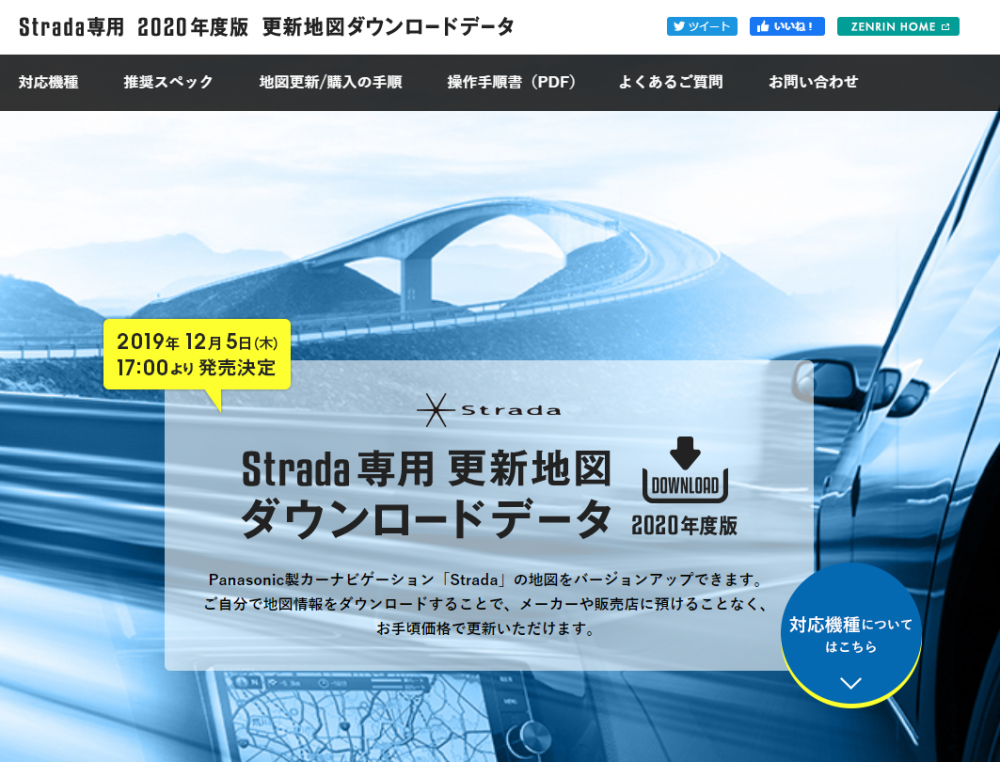前回、バックカメラをナンバープレートに取り付けて
トランク内部に配線を引くことまで行いました。
カーナビのバックカメラ「AUTO-VOX CAM6」を取り付けるよ。(リアバンパーからトランクまでの配線)コペおじです。
今回はせっかくトランクのグロメットを通したので
電源やアースの配線を行いたいと思います。
配線をつなぐだけで難しいことではないですが
今回道具を揃えてなかったので配線に失敗しまして、
後日配線し直しました(汗
そのあたりの注意点も踏まえて書きたいと思います。
Amazon|AUTO-VOX Cam 6 リアカメラ 車載用バックカメラ
穴開けなく 超小型 170°広角レンズ 防水
価格:¥2,400
目次
今回はトランクの配線から電源やアースを取ります
バックカメラ取り付け作業パート分けの解説
今回、ちょっと大変で注意するところもいっぱいあったので
複数回に分けてバックカメラ(AUTO-VOX CAM6)の配置の内容を
書いていこうかなと思います。
- リアバンパーからトランクまで配線を引き込む
- バックカメラへ電源線とアース線を接続する(今ここ
- トランクから車内へ配線を引き込む
- 車内のセンターコンソールを通して前方まで配線を引っ張る
- カーナビに配線をする
こんな感じで進めていきます。
(しれっと5番目を増やしたのは内緒です。設定必要でした……)
バックカメラの配線をしていくよ
まずは配線の準備を行います
トランクの内張りを外して左側にアースや配線があります
前回からの続きで、トランクの内張りを外した状態で、
左側のカーペットをめくるとすぐにこのようなところが見えます。
上から2番めのボルトがリア周りの配線のアースとなっていて、
その下にグロメットがあり、リア側への配線がまとまっています。
バックカメラ(AUTO-VOX CAM6)には電源線とアース線を接続する必要があります。
バックカメラ(AUTO-VOX CAM6)の配線をライラップなどでまとめておきます
バックカメラ(AUTO-VOX CAM6)の配線はあらゆる車に
対応するためにかなり長めの配線がしてあります。
コペンは車の中では小さい分類になりますので配線が余ります。
この配線をまとめておいたほうが車の振動などで不具合も起きにくいですし
もし配線が表に出てしまってルーフ開放時に無理に力が入ってしまい
バックカメラ(AUTO-VOX CAM6)が壊れてしまうといった失敗も防げます。
配線につけても粘つかないビニテープやタイラップ(結束バンド)で止めます。
コペおじはタイラップを使いました。
Amazon|エーモン 結束テープ 幅19mm×長さ20m×厚さ0.13mm N855
価格:¥263
バックカメラ(AUTO-VOX CAM6)のコネクタを接続するよ
大体のバックカメラは、外部から内部に配線を通しやすいように
出来る限り細くなるように配線の途中がコネクタで接続するタイプに
なっていることが多いようです。
このバックカメラ(AUTO-VOX CAM6)もこの中間コネクタをかえして
カーナビに接続するようになっています。
手に持っている側がバックカメラ(AUTO-VOX CAM6)側の配線で
もう片方がカーナビや電源線、アース線に接続するような形になります。
説明書にも書かれてありますね。
コネクタについている切り替えスイッチは
バックカメラ側でガイド線を出すかどうかの切り替えスイッチです。
コペおじのカーナビはガイド線が表示されるタイプだったので、
カメラ側のガイド線は非表示にします。
で、カーナビに接続するRCA端子にも赤い電源線が出てますが、
リア側で電源線を接続した場合はこちらは不要になります。
リア側で電源線を取得できない場合は、
カーナビ周りにある電源線を利用する感じのようですね。
電源線を探し出す
ここは先人様の知恵をお借りして
バックカメラはバック時に電源が入れば良いと思いますので、
バック時に点灯するバックライトの電気を利用することにします。
それで、バックライトは緑に白い線の配線のようです。
ただ、こちら接続して使ってみて分かったことなんですが
バック時以外は電気が流れないので
バックカメラ(AUTO-VOX CAM6)は使えません。
カーナビにはガイド線が表示されるのですが、
そのガイド線の調節設定がバックギアに入れないと映像が映らないので出来ないのです……
カーナビによっては常時確認出来るものもありますので、
常時電源から取ったほうが良い場合もあります。
このあたりは自分の使い方に合わせて電源を選んだほうが良さそうですね。
配線失敗編!
さてここからはコペおじの準備不足で配線を失敗して
映らない状態になったときのことを書きます……
単純に接続ミスで通電してないだけだったのですが
配線アダプターの選択ミスなど
後々役立ちそうなこともあったので書き残そうと思います。
アース線の接続をするよ
今回の製品は、完全に組み込みタイプの物のため
配線の末端は何も処理されてません。
そのため、
自分で配線の末端を加工する必要があります。
で、コペおじ、その加工をする必要があることは分かってたんですが何故かこの段階まで加工をせずに進めてしまいました……
配線の末端を加工する道具も部品も持ってないことにこのときに
気が付き途方に暮れます(3秒ぐらい
で、
「とりあえず配線直付けで動くかどうか確かめよう、後日末端部品を買って対応しよう」
と考えたんですね。
いくら今回の配線の電圧が高くないとはいえ、
何も対策しないで接続するのは漏電や火花が散る恐れがありますので
くれぐれも皆様は真似しないようにしてください(汗
当時は日中の暑さで思考が悪くなってましたね……
ということで、頭の動いてないコペおじは
アース線の皮膜を剥いでよじっただけのものをボルトに巻きつけて友占めして終えました。
次に電源を配線コネクターで配線するよ
こちらは用意はしてたんです。
ただ、バックライトの配線の大きさを確認せずに買ったので配線のサイズに合わない配線コネクターを買ってしまいました……
配線コネクターとは、元ある配線から分岐するように接続できる部品で
はんだ付けの必要なく配線を分岐することが出来ます。
今回それを使ってやるつもりだったんですが、車だから太い配線使っているだろうと決めつけて買ってしまい、サイズの合わないものを買ってきてしまったというわけです。。。
ここでやめればよかったのに
”頭の動いていないコペおじ”は作業を続行します。
まあ、せっかく出し取り付けてみるか……と
で、こんな感じに取り付けました。
配線コネクターのサイズが大きいので
配線の被膜を破ること無く接続しています。
まあ、通電してません。
で、流石にコペおじもこの時点で
「うーん、これ絶対に電気通ってないぞ……」
と心配し始めます。
もう遅いですが(涙
と、とりあえず配線してみたけど……
で、配線終了時の写真がこちらです。
上のアース線は配線むき出しなのでなるべく
漏電しないようにビニテープで配線が動かないようにしました。
意味ないですけど……
時は進んでカーナビまで配線した後……
で、説明のために時間軸で車内配線の部分をすっ飛ばして接続後になります。
接続し終えて動作チェックなのですが
9割ぐらいは映らないだろうなーと思ってます。
だから達成感はなく……
エンジンOn!
バックギアにギアチェンジ!
どうだ!
映ってねぇ!
ってことで、この翌日、部品を買い揃えまして配線部分をやり直しました。
配線成功編!(工具を揃えたよ)
ということで、翌日になりまして部品や工具を買いあさりました。
といっても全部で2500円ぐらいで済みました。
買い漁った当日に配線部分のやり直しも行いました。
電工ペンチ&ターミナルセット
コペおじ、よく考えたら電工ペンチや配線工具を
あまり持ってないことに気が付きまして急遽買いました。
これで1380円でした。
もっと安い物もあったのですが、
使いたい端子もセットであったので別々で買うよりかは安上がりに済みました。
今回欲しいと思った端子がクワ端子とギボシ端子です。
それが一緒にセットになってたのでお買い得です。
クワ端子はアースをボルトと接続するときに使います。
ギボシ端子は、今回接続するバックカメラ側の配線と
バックライトの配線の太さが違いすぎるので配線コネクターだと
対応できないかと思い、予備で買おうかなと思っていたのです。
こんな感じでケースにまとめられてますので、持ち運びも便利です。
Amazon|【Amazon.co.jp 限定】エーモン
ターミナルセット(中) 電工ペンチ付 (E2)
価格:¥1,298
Amazonの方が100円安い……
ペンチ(小)
よく考えたら100円ショップのペンチしか持って無くて
ちょっとガタガタになっていたので、こちらも買い直しました。
と言ってもコーナンオリジナルのそんなに高くないペンチです。
このペンチは配線コネクターをカシメるときに使います。
Amazon|高儀 HOME MADE JISペンチ 150mm
価格:¥410
配線コネクター白
一番小さい配線を分配する白色の配線コネクターです。
片方が予めギボシ端子になっているので、もしこちらを使う場合になっても
ターミナルセットのギボシ端子を使用すれば
バックカメラの配線と接続できるようになります。
実はこちらは保険として買いました。
配線コネクターは青色が一番大きく赤色がその次に小さく、
白色が一番小さい配線をつなぐために使用します。
で、ネットで調べると赤い配線コネクターで接続している方が多いので
そっちで大丈夫だとは思っていたのですが、
実物を見てみると赤でも大きいんじゃないかと思うようになりまして
白色も予備で買ったというわけです。
Amazon|エーモン 電源取出しコネクター DC12V40W以下/DC24V80W以下 1187
価格:¥231
配線コネクター赤
こちらが本命の赤の配線コネクターです。
でも正直大きんじゃないかと疑ってます(笑
とはいえ、こちらは汎用性が高いので、もし今回使えなくてもいつかは
使いみちが出てきそうなので徳用を購入しました。
Amzon|エーモン 配線コネクター(赤) DC12V80W以下/DC24V160W以下 8個入 2978
価格:¥380
他にも買ったのですが、今回使わなかったので紹介は省きます。
配線成功編!(実践編)
アース線を直していくよ
それではこの惨劇を直していきましょう。
まずはビニテープで隠してあるアース線を直していきます。
アース線はレンチで外れます
クワ端子でカシメるのでレンチで少し緩めればいいです。
緩めたときに、前に配線していた導線がポロッとちぎれて取れてしまいました。。。
やっぱり、導線を直接取り付けるのは強度的にNGですね……
電工ペンチで配線を剥いでいくよ
電工ペンチ、便利ですね!
配線を切る、剥ぐ、カシメるの3工程が
このペンチで出来てしまうのですごく楽です 。
配線の被膜を剥ぐ方法は、このように根本の刃を使います。
サイズの合う穴に配線を差し込み、
ギュッと握れば被膜だけに刃が食い込みます。
ギュッと握ったら後は外に引っ張れば
被膜がちぎれて中の導線だけ残る仕組みです。
コペおじは安いニッパでこの作業を今までしてたので
こんな簡単にできることに感動してました(笑
安いニッパだと力加減で導線まで切れてしまうんですよね~
剥いだら導線たちを手でねじって撚っておきます。
こうすることで、配線同士が重なり合って強度が出ますし
不用意に散らばってショートしづらくなります。
クワ端子を電工ペンチでカシメていくよ
クワ端子とは文字通り、このようにクワのような形をした端子です。
主にボルトなどに配線を固定するときに使うようですね。
これらの端子には2箇所の止めるための取っ手があるのですが、
下の取っ手は被膜を止めて配線がすり抜けないようにして、
上の取っ手で導線をはさみ通電させます。
電工ペンチの上側を使うと端子をカシメます。
まずは被膜とクワ端子をカシメて外れないようにします。
止め方としては、一回り大きい穴で仮止めして
仮止めして位置が定まったら一回り小さい穴できつくカシメていきます。
金具が皮膜に食い込むぐらいにカシメるとちょうどよいみたいです。
ボルトに友占めしていくよ
上側もカシメれば後はボルトに取り付けて友占めするだけです。
(導線長くて末端を折り返してますが、後で切ります)
すごく立派な端子になりましたね!
これでアース側は絶対に安全です。
電源線の配線をする前に、前に取り付けた配線アダプターを取り外すよ
まは取り付けた配線を取り外します。
マイナスドライバーを配線の出ている穴に差し込み、
こじるように上へ上げると外れるようです。
コペおじはそれでは外せなかったので、
閉じたハサミを縦に突っ込んだらハサミを広げるといった感じで開けました。
配線アダプターは再利用可能とのことですが、
ちょっと怖いので捨てることにします。
やっぱり白い配線アダプターの方がサイズはピッタリ見たい
やっぱり、この配線細いですね……
ということで、赤い配線アダプターを使わずに
白い配線アダプターを使うことにしました。
配線を窪みに這わせて、ペンチで閉じれは完了です。
あとは片側のギボシ端子にバックカメラの配線を接続するだけです。
ギボシ端子もクワ端子と同じように2箇所カシメます
今回使うのはギボシ端子のオス側の端子です。
この端子も2箇所の取っ手がついていて下の取っ手は被膜をはさみ、
上側の取っ手で導線をはさみます。
白の配線コネクターには予めメス側のギボシ端子がついてますので
片側だけで十分です。
ギボシ端子の下の取っ手と皮膜を挟むよ
このようにカシメていきます。
これで、端子と導線を取れなくします。
コペおじは調べてから取り付けているので間違えていませんでしたが、
たまに下の取っ手にも導線と接続してしまうようで
多くのサイトで注意喚起がされていました。
確かに導線だけの接続だと強度的に問題ありそうですね。
下は皮膜、上は導線と覚えておけばどの端子も大丈夫みたいです。
ギボシ端子の上の取っ手と導線を挟むよ
こちらも同じようにカシメていきます。
ここまでくれば後は指すだけです。
配線アダプターのギボシ端子とカメラのギボシ端子を組み合わせる
あとは、白の配線アダプターのギボシ端子に
バックカメラ側のギボシ端子を差し込みます。
頭の部分が完全に差し込めますが少しかたいので力が必要です。
完全に差し込めると、ちょっとやそっとの力では抜けなくなります。
あとは、カバーをして完了です。
これで配線完了です!
だいぶ綺麗にできたんじゃないでしょうか?
これならば漏電や接触不良もなさそうです。
早速時を勧めまして、動作確認してみたいと思います。
このように配線のやり直しも考えて配線はギリギリにせずに
余裕を持って配線したほうが後々やり直しが聞いて助かったりしますね。
時は進んでカーナビまで配線した後……
で、説明のために時間軸で車内配線の部分をすっ飛ばして接続後になります。
接続し終えて動作チェックなのですが
9割ぐらいは映らないだろうなーと思ってます。
だから達成感はなく……
エンジンOn!
バックギアにギアチェンジ!
どうだ!
おおっ!映りましたね!
次回はトランクから車内への配線です
良かった。配線もうまくいきました。
これで1つ目の関門を突破しましたね。
わかりやすくするために、カーナビへの配線の状況を飛ばして
結果をお見せしましたが、最初の配線時はまだ動作確認していません(汗
4時間かけてトランクから車内に配線して
チェックして映らなかったときはちょっと悲しくなりましたね……
でも、原因は分かってたので絶望までは行きませんでしたが(笑
とはいえ、配線を引っ張っているときは暗闇を走り続けている感じがあって
不安ばかりが募っていきましたね……
結果的にはうまくいきましたが、
うまく行かなかったときはどうしたらいいか分からなかったです。
ということで、
次回は配線をトランクから車内に引き込むところを書きたいと思います。
Amazon|AUTO-VOX Cam 6 リアカメラ 車載用バックカメラ
穴開けなく 超小型 170°広角レンズ 防水
価格:¥2,400